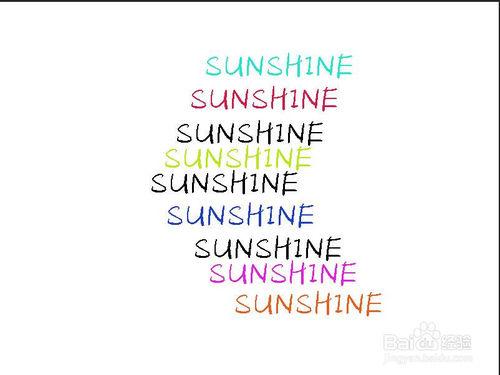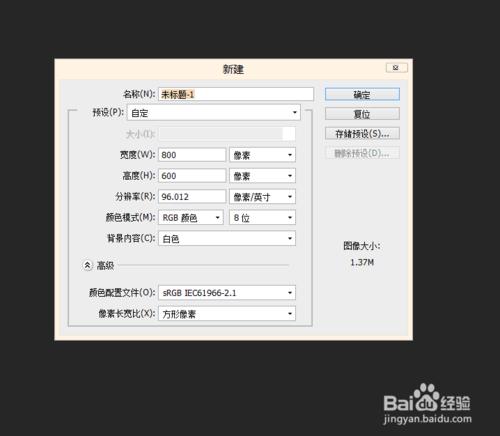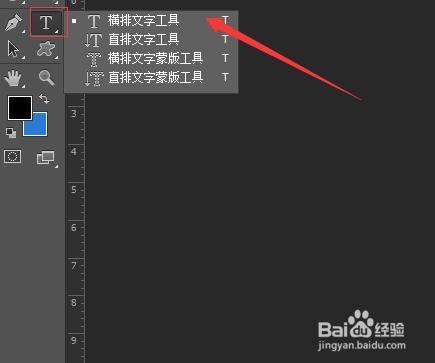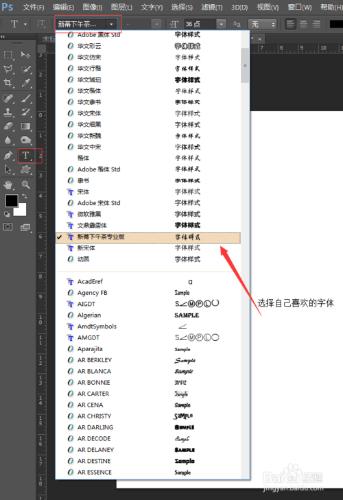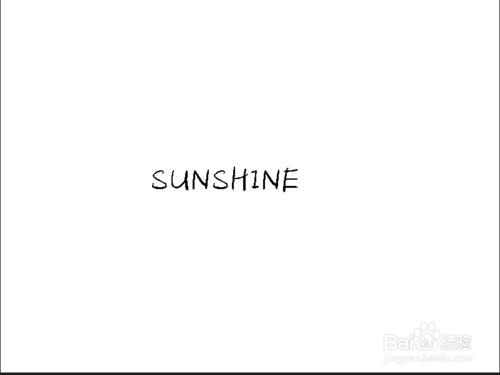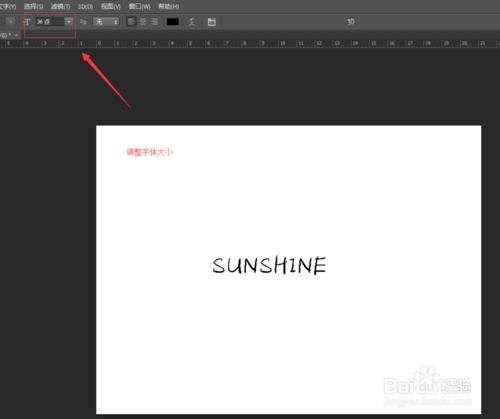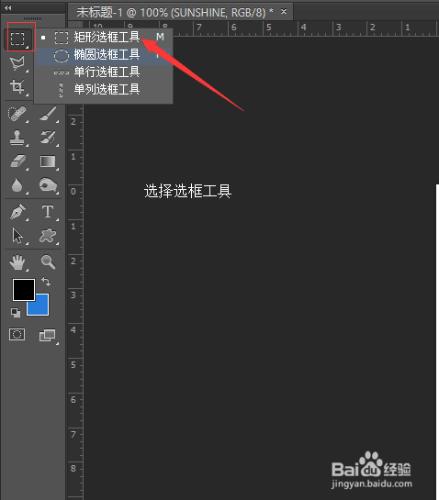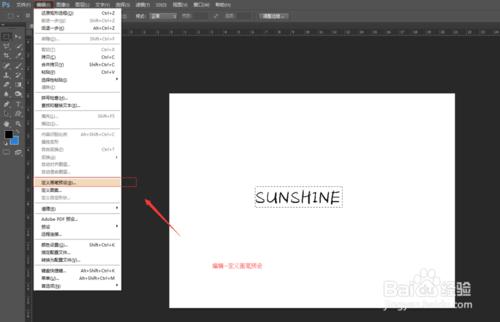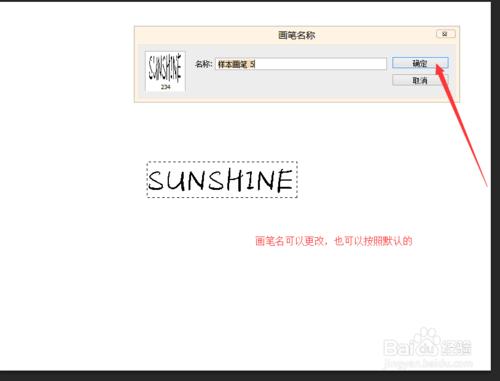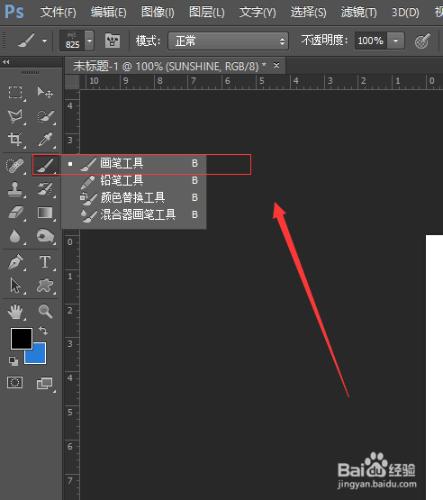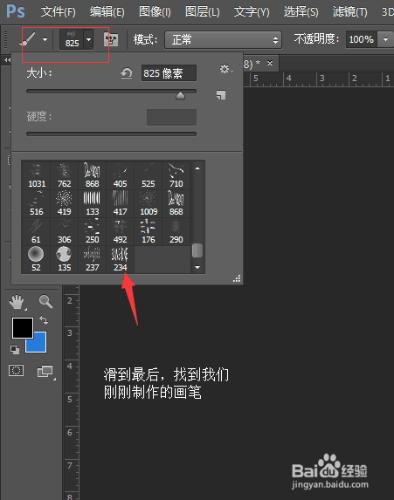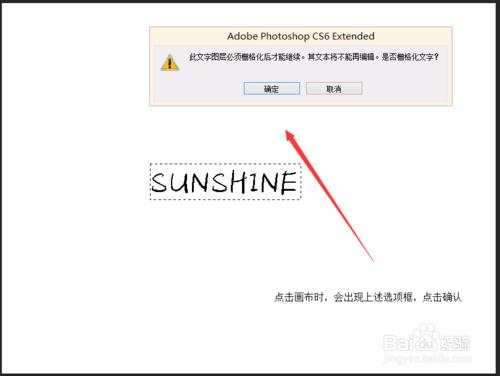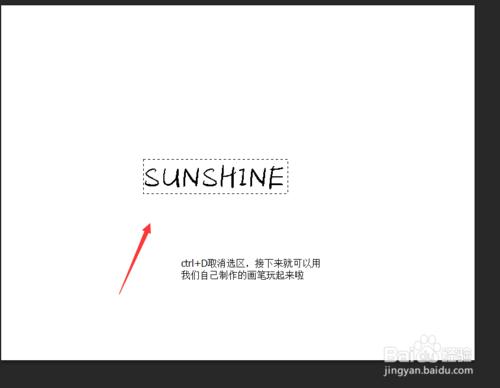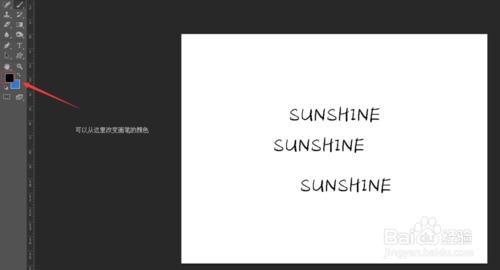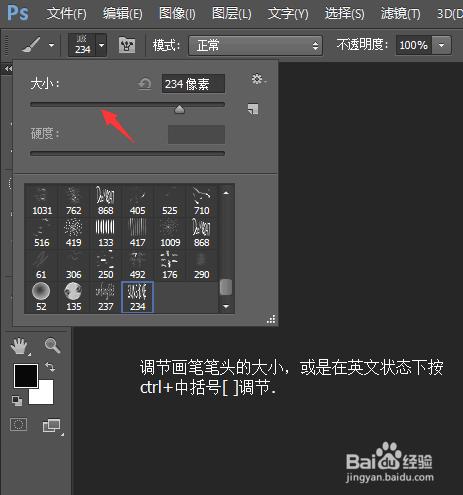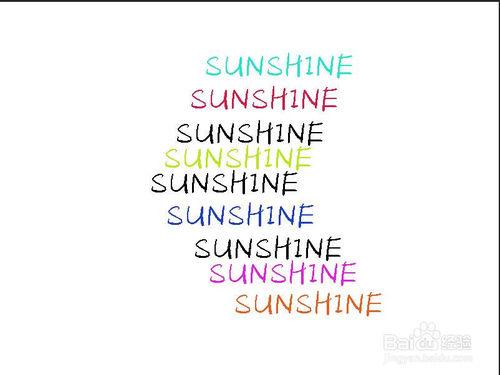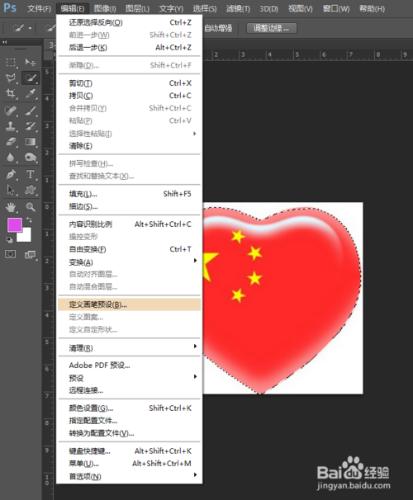在我們利用ps製圖的過程中,常常需要畫筆工具,但是ps本身自帶的筆刷往往滿足不了我們的需求,要是每次製圖過程中使用到的圖形形狀都現做先用,未免費事費力。今天小編以定義文字畫筆為例教大家如何一步步自定義畫筆╰( ̄▽ ̄)╭
工具/原料
電腦
ps cs6軟體
方法/步驟
開啟ps,新建畫布;
選擇文字工具,可以在字型庫選擇自己喜歡的字型;
在畫布輸入自己想要畫筆的內容,如圖;(∩_∩)
調整字型的大小;
選擇矩形選框工具,然後把剛剛寫的字型框選起來;
編輯--定義畫筆預設(畫筆名可以更改,也可以用預設的);
選擇畫筆工具,之後點選檔案下方的畫筆預設選取器的下拉框,滑到最後可以找到我們剛剛自定義的畫筆,如圖;
點選畫布,會出現“此文字圖層必須柵格化才能繼續”,點選確定;
ctrl+D取消選區,接下來就可以用自己製作的畫筆嗨起來啦;
~( ̄▽ ̄~)(~ ̄▽ ̄)~
可以點選前景色框,更換字型顏色;畫筆預設選取器的下拉框可以調整字型大小,或是ctrl+中括號[ ]調整字型大小;
用自己定義的畫筆是不是感覺棒棒噠!o(* ̄︶ ̄*)o
想要製作形狀畫筆的話,原理也是一樣的,找到喜歡的的圖片形狀,用【快速選擇工具,魔棒工具或多邊形套索工具】把想要的圖形框選起來,編輯--定義畫筆預設;
注意事項
本文原創,請多多支援呦。